教你如何清理win10系统盘空间
2023年01月09日 09:07:38
小猪
Win10教程
win10系统使用时间长了容易堆积各种文件垃圾。如果不及时清理win10磁盘空间,可能会导致系统运行卡死。那么如何清理win10系统盘空间呢?下面就教大家如何清理win10磁盘空间。
1.首先,可以直接在我们桌面空白处点击鼠标右键,在弹出的菜单中点击显示设置,进入设置菜单。
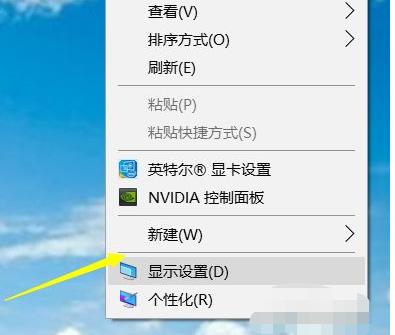
2.进入设置菜单后,我们找到存储选项。
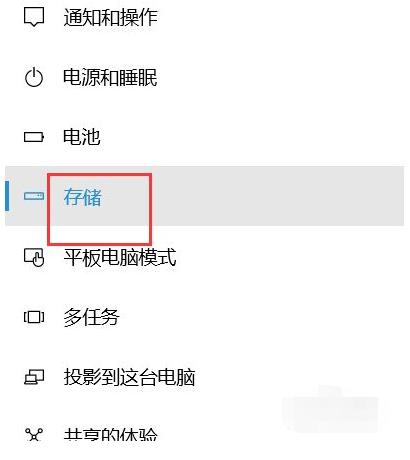
3.在storage选项下,我们找到了依次更改storage下空闲空间的方法。
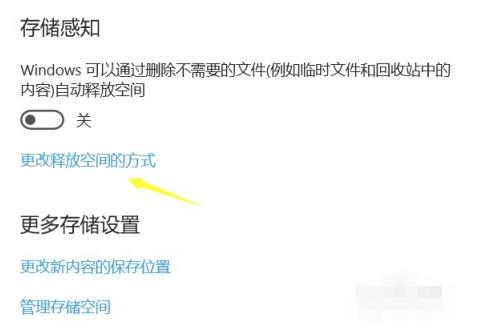
4.在释放空间的面板下面,我们可以看到最下方有一个立即清理的按钮,点击立即清理即可。
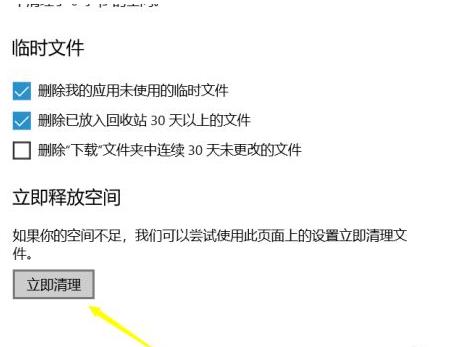
5.清理完成后,我们需要点击管理存储空间。
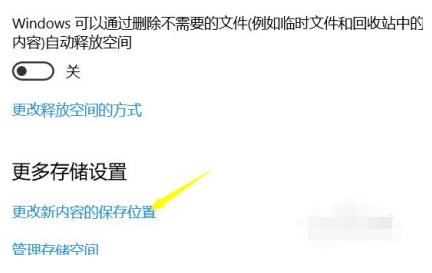
6.这里默认选择的是我们的C盘,我们可以换成其他盘,点击后面的Apply按钮保存。
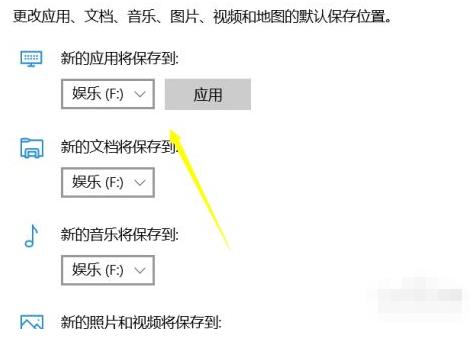
以上就是教大家如何清理win10系统磁盘空间,希望对大家有所帮助。
很赞哦! (
)
- 上一篇

Win7找不到文件怎么办 Win7找不到文件解决办法
在使用电脑的时候,经常需要用到搜索功能。搜索功能很好用,但有时你会遇到无法搜索到文件的情况,不知如何是好。win7找不到文件怎么办?,接下来小编就为大家带来Win7找不到文件的解决方法。win7找不到文件怎么办1、首先按住快捷键win+r。2、弹出...
- 下一篇

如何使用文件搜索工具 如何使用文件搜索工具
当您使用电脑时,有时您想搜索文件却不知道该做什么。这时候使用快速搜索工具就非常方便了,但是很多用户对它的了解并不多。那么如何使用文件搜索工具呢,下篇小编就为大家带来文件搜索工具的使用方法。如何使用文件搜索工具运行软件,我们可以在...
